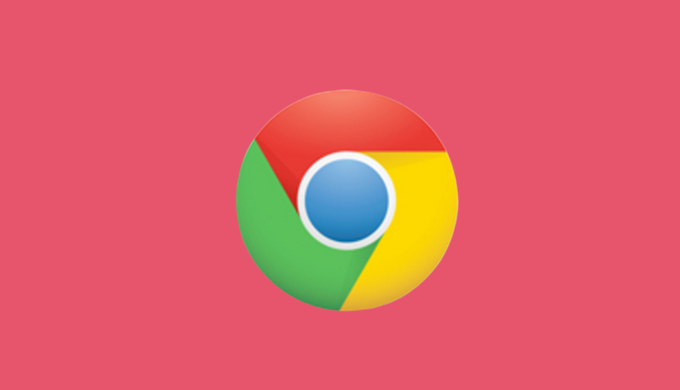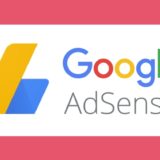今回ご紹介する内容は「Chromeの「閲覧履歴」を削除する方法」です。
検索履歴と違いますから勘違いされぬようご注意くださいませ。
閲覧履歴とは、ご自身でインターネット上のサイトを訪問した際にブラウザ(今回の場合はChrome)に残る履歴の事です。
特に検索履歴と共にご自分のパソコン以外で利用した場合、履歴が残りますから注意が必要です。
私の場合は、1日の作業が終わった段階で、当日アクセスしたサイト、並びに検索した履歴などはパソコンに残すことなくすべて削除しています。
さっそく記事を進めていきましょう。
Chromeの「閲覧履歴」を削除する方法
特に難しいことはありませんので。。
一度やってみれば簡単に覚えることができます。
Step1
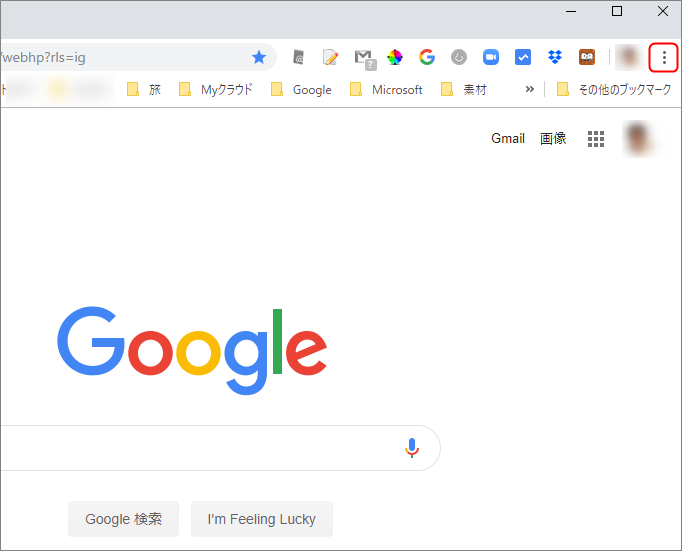
Chromeトップページの右上の「・・・」をクリック。
Step2
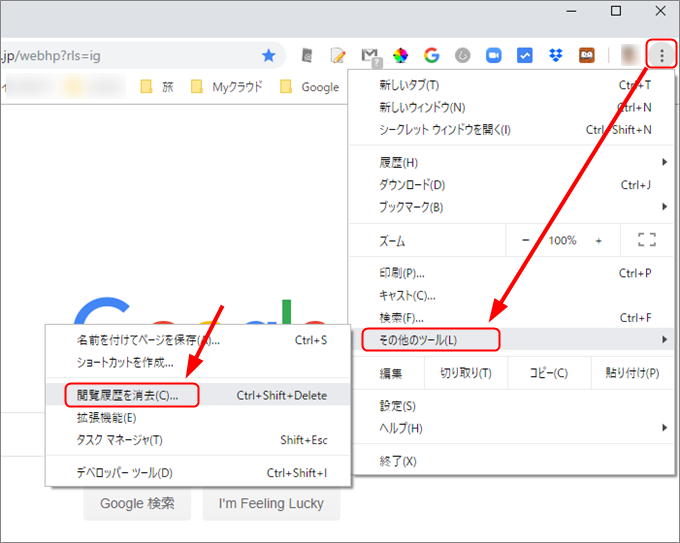
ポップアップで開いた状態から「その他のツール(L)」を選択し更に「閲覧履歴を消去(C)」をクリックしましょう。
Step 3
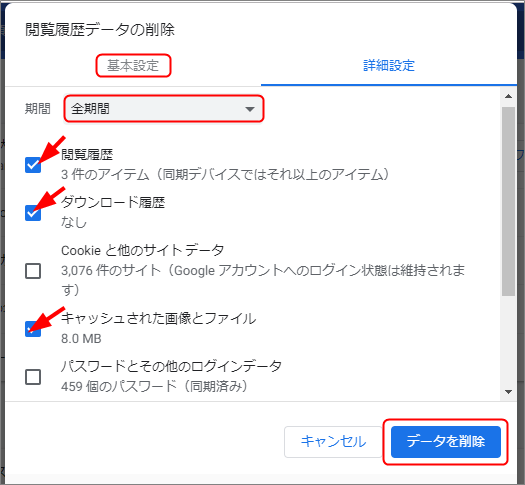
「基本設定」タブ➡「期間」を「全期間」にします。
私の場合は、上記3個にチェックを入れています。この辺はお好みでお願いします。
良ければ右下の「データを削除」をクリックします。
たったこれだけです。
他人に自分が訪問したサイトがばれるのってあまり気分のいいものではありませんよね。
特に複数人で利用しているパソコンを使っている場合などは注意が必要でしょう。
特に難しこともなく短時間で終わるので必要な場合はチェックしておきましょう。